「もっとフォートナイトで強くなりたいから、ゲーミングPCに移行したい!」
と考える方はとても多いです。
しかしながらゲーミングPCは安いもので10万円前後、そこそこしっかりしたものなら15~20万円の出費は覚悟しないといけません。
このページでは、PC版フォートナイトの特徴やグラボごとにどれくらいフレームレートを出せるのかについて詳しくまとめています。
パソコンでフォートナイトをやりたい方は、ぜひ参考にしてください。
チャプター4については検証結果をこちらの記事に詳しくまとめました。
PC版フォートナイトの特徴

まずはパソコンでフォートナイトをプレイするうえで、最低限知っておきたいポイントを整理しました。
要点を整理すると以下の通り。
- 画質を落とすほどヌルヌル
- レンダリングモードで変わる
- 競技設定でのプレイが人気
- CPUでフレームレートが変動
それぞれ順にご説明します。
PC版のグラフィック設定について動画でも詳しく解説しているので、あわせてご覧いただくとより分かりやすいです。
画質を落とすほどヌルヌル

フォートナイトに限らず、PCゲームは画質を落とすほど(基本的に)フレームレートが伸びやすくなります。
最高画質と低画質、近距離での撃ち合いシーンの平均フレームレートをまとめると以下の通り。
| 最高画質 | |
|---|---|
| 低画質 |
レンダリングモードはDirectX 11で、低画質は3D解像度のみ100%に設定して検証した結果です。
パーツ構成によって変動するものの、画質を落とすとフレームレートが倍以上に伸びることも。
フォートナイトのようなシューターゲームはフレームの差が勝敗に影響しやすいこともあり、画質を落としてプレイしている方がとても多いです。
モニターに合わせて設定を

ゲーミングモニターのリフレッシュレートが144Hzの場合、ゲームのフレームレートが240を超えていても画面には反映されません。
リフレッシュレートが144Hzなら、フレームレートの上限を144に設定するのがおすすめ。
PCのスペックに余裕があれば、ゲーム終盤でもフレームレートが落ち込むことなく安定します。
お使いのモニターに合わせて、最適な設定を見つけてください。
上限を144に設定しても、スペックが足りなければフレームレートは144に届きません。
レンダリングモードで変わる
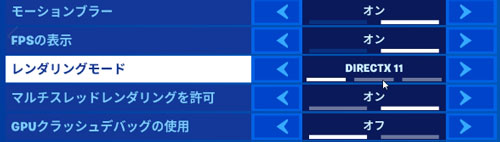
フォートナイトの画質設定でもうひとつ重要なのが、レンダリングモード。
デフォルトでは「DirectX 11」になっていますが、「DirectX 12」や「パフォーマンス」に変更も可能。
たとえば同じ低画質でも、DirectX 11とパフォーマンスではフレームレートが大きく変化します。
| DirectX 11 | |
|---|---|
| パフォーマンス |
パフォーマンスは低スペックPCで快適にプレイするためのモードで、画質は粗くなるものの、大幅にフレームレートが伸びます。
パフォーマンスモードなら、グラボを搭載していないノートPCでもそれなりに動かせたりします。(快適とは言えませんが)
記事執筆時点で「DirectX 12」と「パフォーマンス」はBeta版のため、今後のアップデートで大きく変わる可能性もあります。
レイトレ(DXR)は不要
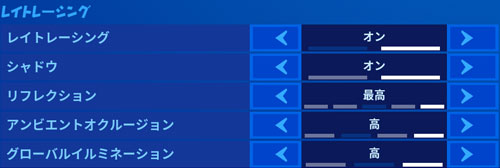
2020年秋のアプデで、レンダリングモードがDirectX 12なら、レイトレーシング(DXR)を使えるようになりました。
しかしながらフォートナイトでレイトレを使用するメリットはほとんどありません。


水面の反射や光の描写がほんのり変わる程度で、フレームレートは半分以下に大幅ダウン。


バトロワモードで勝ちたいなら、レイトレはOFFのままが鉄則です。
高解像度ならDLSSをON
WQHD(2,560×1,440)や4K(3,840×2,160)などの高解像度モニターでフォートナイトをプレイするなら、DLSSをONにしましょう。
DLSSは3種類ありますが、フレームレートを伸ばしたいならパフォーマンスがおすすめです。
- パフォーマンス
- バランス
- 品質
フルHD(1,920×1,080)の場合、DLSSをONにしてもメリットを実感しづらいため、OFFのままで問題ありません。
競技設定でのプレイが人気
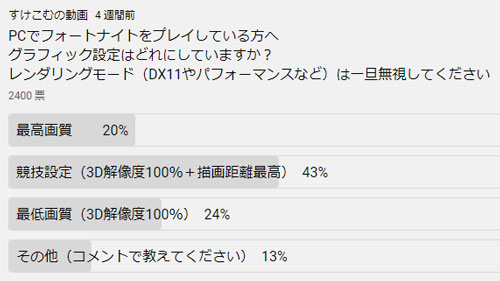
筆者が運営するYoutubeチャンネルでアンケートを取ったところ、競技設定でプレイしている方が約半数を占めていました。(2400人が回答)
競技設定とは、グラフィッククオリティの「3D解像度」と「描画距離」を最高に設定し、その他は最低またはオフにすること。
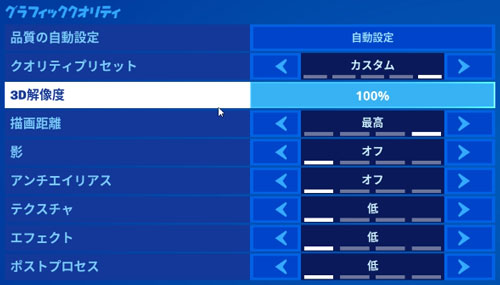
レンダリングモードが「パフォーマンス」の場合、設定できる項目が少なくなります。
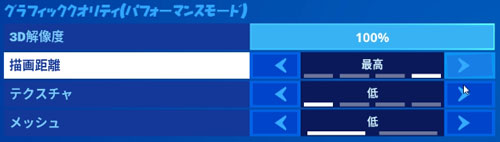
何より大切なのは、PCのスペックに合わせてグラフィック設定を調整することです。
競技設定にすれば勝てる、というわけではありません。
Switchは設定変更が不可
ニンテンドーSwitchの場合、フォートナイトの画質設定はほとんど変更できません。
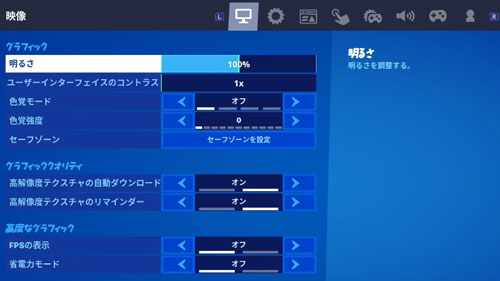
ゲーミングPCと比べるとSwitchはスペックが低いこともあり、安定的に動かせるよう、ユーザー側で設定を変えられないようにしているのでしょう。
画質を落とすデメリット
画質を落とすほどフレームレートは出やすくなるものの、最高画質と低画質では映像に大きな差が生まれます。
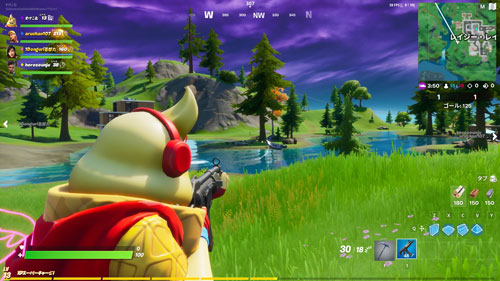
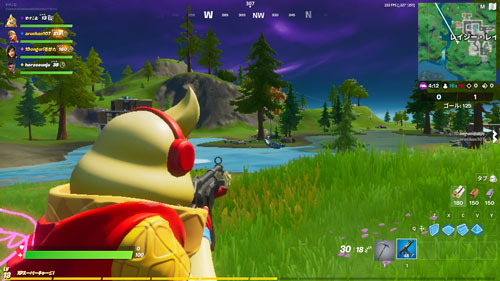
低画質は水面や影の描写が大雑把で、細かい描写も粗くなっているのがわかるでしょうか。
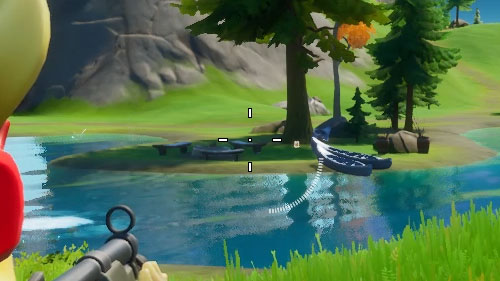

ほかにも建物内部の場合、低画質では階段がツルツルになってしまうことも。
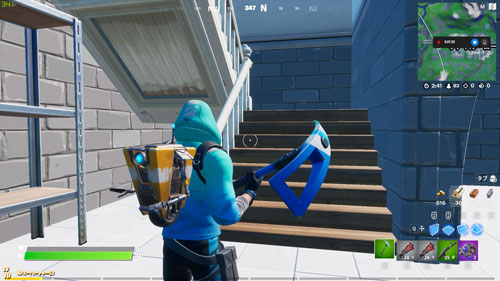
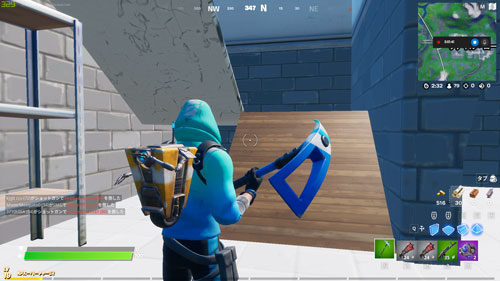
画質とフレームレート、どちらを優先するかはプレイスタイルに合わせて判断するしかありません。
カジュアルにフォートナイトを楽しむなら、最高画質でプレイするのもアリです。
CPUでフレームレートが変動

最後にもうひとつ、フォートナイトはCPUの影響をとても受けやすいです。
たとえばグラボをRTX 3050で統一し、CPUごとのフレームレートを計測した結果がこちら。
| Core i5-12600K | |
|---|---|
| Core i5-12400F | |
| Core i3-12100F |
同じグラボを使っていても、CPUでフレームレートに差が出ます。
フォートナイトでフレームレートの高さにこだわるなら、なるべくハイスペックなCPUを選ぶことをおすすめします。
CPUの影響をあまり受けないゲームもたくさんあります。
世代ごとの特徴
IntelとAMD、それぞれ世代によってCPUの性能が大きく変わります。
記事執筆時点でのフォートナイトとの相性をざっくりまとめると以下の通り。
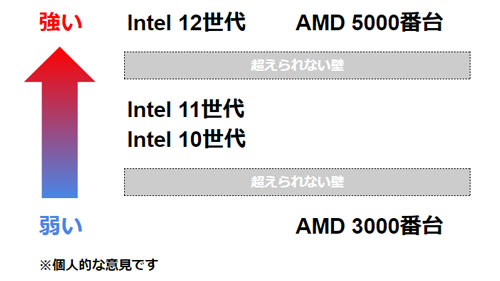
強い=フレームレートが伸びやすい、という意味です。
3000番台のRyzenは価格の安さが魅力ですが、フレームレートが伸びづらく、積極的にはおすすめできません。
Intelなら12世代、AMDなら5000番台がおすすめです。
競技設定のCPU別フレームレート

ここからはPCのパーツ構成によって、どれくらいフレームレートが変化するのかをご紹介します。
解像度はフルHDで統一、計測にはMSIのAfterburnerを使用。
ゲーム内のリプレイ機能を利用して、戦闘中(近距離での撃ち合い)の同一シーンの平均フレームレートを計測しました。
計測タイミングによって平均値は大きく変動するため、あくまで参考程度にお考えください。
また、検証したのはチャプター3のシーズン1で、グラフィッククオリティは3D解像度と描画距離のみ最高(競技設定)に設定。
今後のアプデでマップや環境が大きく変わる場合もありますので、あらかじめご了承ください。
Core i7-12700K
まずはCore i7-12700Kで計測した結果から。
CPUやGPU以外のパーツ構成は以下の通り。
| OS | Windows 11 Home 64ビット |
|---|---|
| メモリ | DDR5-5200 32GB(16×2) |
| 電源 | 1200W(80PLUS PLATINUM) |
筆者の経験上、フォートナイトの場合、Windows 10やメモリをDDR4に変えてもフレームレートはほとんど変化しません。
| RTX 3080 | |
|---|---|
| RTX 3070 | |
| RTX 3060 Ti |
ハイスペックなCPUとGPUを組み合わせていることもあり、DirectX 11の競技設定でも十分すぎるフレームレートを叩き出せます。
| RTX 3080 | |
|---|---|
| RTX 3070 | |
| RTX 3060 Ti |
パフォーマンスモードでは平均値が400を超えました。
フォートナイトのプレイがメインなら、もはやオーバースペックといえそうです。
Core i5-12600K
Core i5-12600K以降のパーツ構成は以下で統一しています。
| OS | Windows 10 Home 64ビット |
|---|---|
| メモリ | DDR4-3200 16GB(8×2) |
| 電源 | 750W(80PLUS GOLD) |
まずはDirectX 11の競技設定から。
| RTX 3070 | |
|---|---|
| RTX 3060 Ti | |
| RTX 3060 | |
| RTX 3050 |
RTX 3050だと240に届かなかったものの、RTX 3060以上なら平均240以上をキープ可能。
とはいえ瞬間的にフレームレートが落ち込む場面もあるため、240固定にこだわるならパフォーマンスモードでのプレイをおすすめします。
| RTX 3070 | |
|---|---|
| RTX 3060 Ti | |
| RTX 3060 | |
| RTX 3050 |
今回検証した限り、RTX 3070とRTX 3060 Tiの結果がほとんど変わりませんでした。
Core i5-12400F
続いてCPUをCore i5-12400Fに交換して計測した結果がこちら。
| RTX 3060 Ti | |
|---|---|
| RTX 3060 | |
| RTX 3050 | |
| GTX 1660 SUPER | |
| GTX 1650 |
カジュアルにプレイする分には問題ないものの、GTX 1650との組み合わせでは平均144を下回りました。
| RTX 3060 Ti | |
|---|---|
| RTX 3060 | |
| RTX 3050 | |
| GTX 1660 SUPER | |
| GTX 1650 |
パフォーマンスモードならGTX 1650でも平均値は240を超えます。
Core i3-12100F
最後にCore i3-12100Fでも計測しました。
| RTX 3060 | |
|---|---|
| RTX 3050 | |
| GTX 1660 SUPER | |
| GTX 1650 |
上位モデルであるはずの、Core i5-12400Fとほとんど変わらない結果でした。
| RTX 3060 | |
|---|---|
| RTX 3050 | |
| GTX 1660 SUPER | |
| GTX 1650 |
パフォーマンスモードでは若干差が出ましたが、CPUの価格を考えれば非常に素晴らしいコスパです。
おすすめのゲーミングPC

ここからはフォートナイトを快適にプレイできる、ゲーミングPCの選び方について解説します。
ゲーミングPCを販売している主要メーカーの特徴をざっくり整理すると以下の通り。
| ドスパラ | 価格の変動は激しいものの、圧倒的な知名度を誇るGALLERIAが人気。 最短翌日出荷という業界最安レベルの超スピードの納品が大きな魅力。 |
|---|---|
| HP | デザインが美しく、コストパフォーマンスにも優れたOMENが人気。 当サイトで配布中の割引クーポンを活用するとさらにお得度がアップ。 |
| パソコン工房 | プロゲーミングチームや有名ストリーマーとのコラボモデルが人気。 見た目のカッコよさにこだわるなら、RGB Buildモデルがおすすめ。 |
| G-Tune | アフターサポートが24時間365日対応で、チャットやLINEでも相談可。 ゲーミングPCをはじめて買う方や、苦手意識がある方におすすめ。 |
| フロンティア | 毎週更新されるセールは、業界最安レベルのお買い得品が多数登場。 台数限定のため人気モデルは売り切れには要注意。 |
| STORM | PHANTEKSやMSIのケースを採用したコスパの高いモデルを多数販売。 時期によっては納期が遅く、サポート対応時間が限定的なのが弱点。 |
ゲーミングPCは安ければいい、というものではありません。
基本的なスペックだけでなく、搭載されているパーツやアフターサポートなど、総合的に比較しながら納得のいく1台を選ぶことが大切です。
YoutubeでもゲーミングPCの選び方を解説しているほか、人気のゲーミングPCを何十台とレビューしています。
ゲーミングPC選びで迷っている方は、ぜひご覧ください。
エントリースペックでも快適

今回の検証結果からもわかる通り、フォートナイトはPCゲームの中でもグラフィックが軽いです。
144Hzのモニターを使っているなら、いわゆるエントリークラスのゲーミングPCでも十分快適にプレイできます。
予算の目安としては、ゲーミングノートなら10万円前後、デスクトップなら12~13万円くらい。
はじめてゲーミングPCを買う場合、マウスなどの周辺機器の予算も考慮して選ぶことをおすすめします。
240固定にはRTX 3060以上

240Hzのゲーミングモニターを使っている方や、フレームレートを240で固定することにこだわるなら、グラボはRTX 3060以上がおすすめ。
パフォーマンスモードは使いたくない、ということであればCPUはなるべく強いものを選んでください。
予算に余裕がある方は、RTX 3060 Tiを選んだほうがより安定します。
配信もするならCore i5以上

ライブ配信にも挑戦したいなら、CPUはCore i5以上が必須です。
Core i3-12100Fでも一応配信はできますが、解像度を落として録画をあきらめるなど、ところどころ妥協する必要が出てきます。
Intelの11世代以前のCPUを使うなら、できればCore i7以上を選びたいところ。
ストリーマーを目指すなら、ゲーミングPCはミドルスペック以上がひとつの目安です。
PCでフォートナイトをやろう
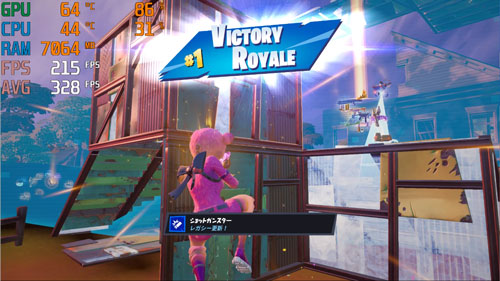
ゲーミングPCは基本的に価格と性能が比例します。
低価格帯のモデルでも、少なくとも家庭用ゲーム機より高画質かつ高フレームレートでプレイできるのは間違いありません。
とりあえずフォートナイトさえ動かせればいいのか、配信や動画編集にも挑戦したいのか、プロゲーマーやストリーマーを目指すのかなど。
予算と用途に合わせて、納得のいくゲーミングPCを選んでください。















core i3-12100fとRTX2070superだとfortniteのfpsはどうなりますか? (動画にのってなかったから)
あと最安のi3-12100f rtx2070superのPC構成はどうなりますか?
INTEL CPU Core i7-12700とRTX2060の構成でフォートナイトの配信と競技設定240FPS固定で出したいんですけど、240以上出ますか?
上のコメントに付け加える形ですが、グラボのRTX2060はメインPCから取り外したものでグラボは他のを使うことはできません